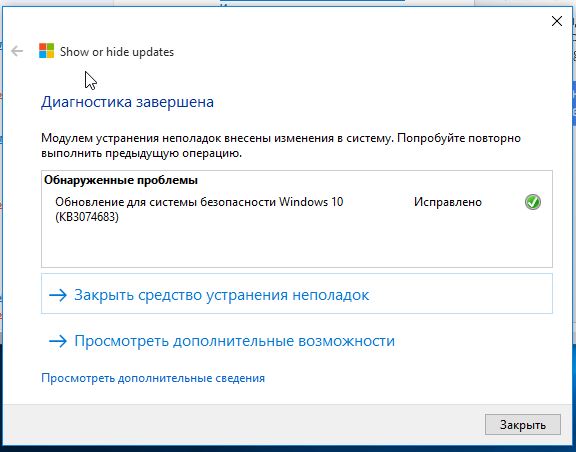Как удалить обновление Windows 10
Чтобы проблемное обновление Windows 10 не появилось после удаления, его вначале необходимо скрыть.
Как скрыть обновление
Для этого необходимо воспользоваться диагностическим пакетом Show or Hide Updates.
Его можно загрузить по данной ссылке.
Пошаговая инструкция по скрытию обновлений
Запустите указанную выше программу его и нажмите на кнопку Дополнительно, включите параметр Автоматически применять исправления
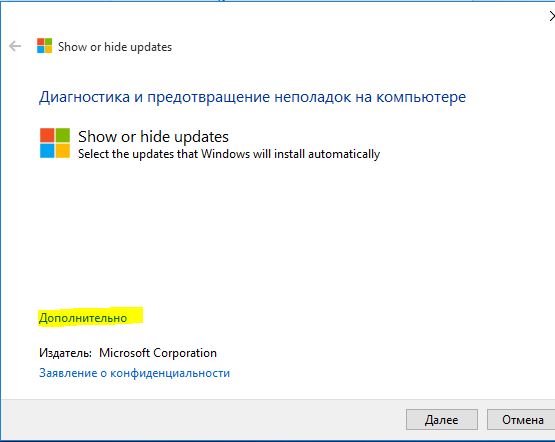
Далее вы сможете скрыть обновления (Hide updates) или восстановить скрытые обновления (Show Hidden updates)
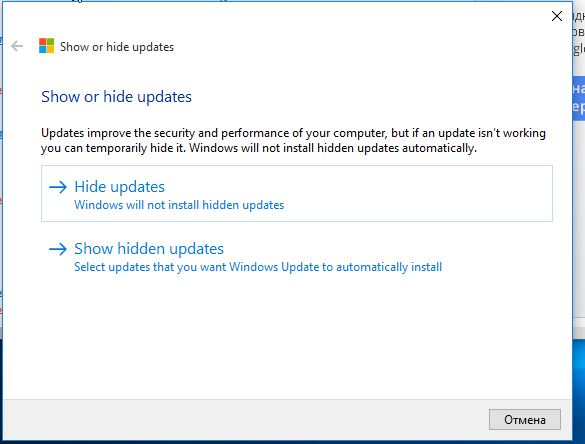
Нажимаем на Hide updates, ждем, пока загрузиться список установленных обновлений. Выбираем обновление, которое необходимо скрыть:
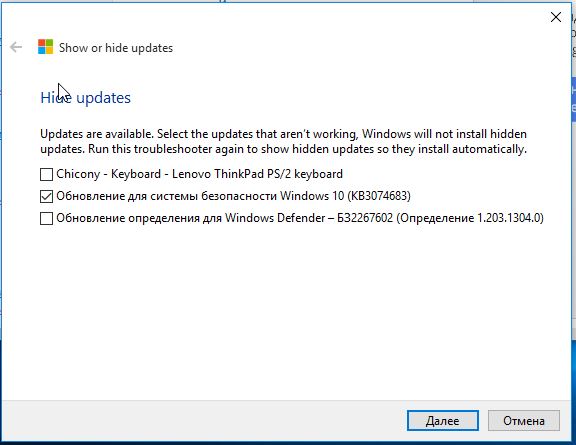
Нажимаем "Далее". Обновление скрыто!
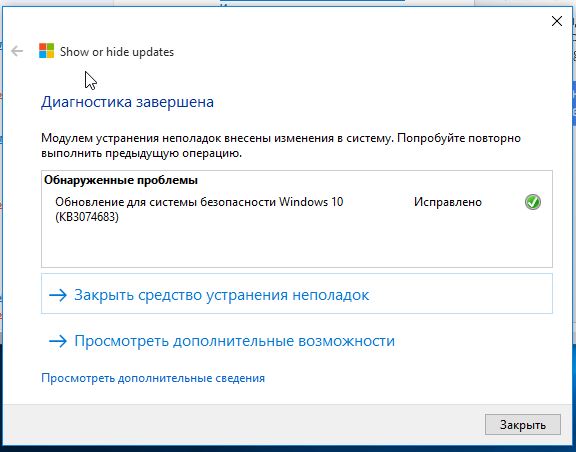
Важно! Если обновления уже были ранее загружены, они будут установлены вновь.
Для того чтобы этого не произошло, необходимо очистить папку %windir%\SoftwareDistribution\Download (обычно %windir% - это папка "С:\Windows", если вы не установили операционную систему в другую папку).
После этого обновление нужно удалить.
Как удалить обновление Windows 10
- Нажмите "Пуск - Параметры - Обновление и безопасность". Затем используйте ссылку "Просмотреть журнал установленных обновлений" - "Удалить обновления".
- В открывшемся окне "Установленные обновления" найдите обновление, из-за которого возникла проблема, удалите его и перезагрузите компьютер.
Восстановление скрытых обновлений
Если вы хотите восстановить скрытое обновление, воспользуйтесь следующей инструкцией. Мы не рекомендуем восстанавливать обновления, вызывающие проблемы с игрой.
Пошаговая инструкция по восстановлению обновлений
В загруженной выше программе нажимаем на Show Hidden updates, ждем, пока загрузится список установленных обновлений.
Выбираем скрытые обновления, которые необходимо восстановить
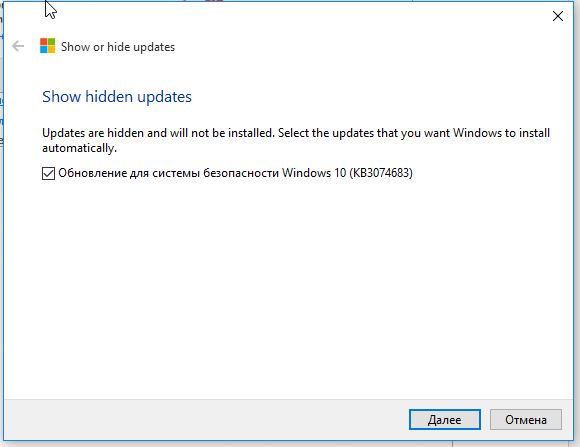
Нажимаем "Далее". Обновление восстановлено!